ファイルリンクによる共有
発行方法
ストレージサービスドライブでの共有リンクの発行方法について説明します。
1.共有リンクを発行したいファイルを右クリックし、【ストレージサービス】 - 【共有リンクの発行】をクリックします。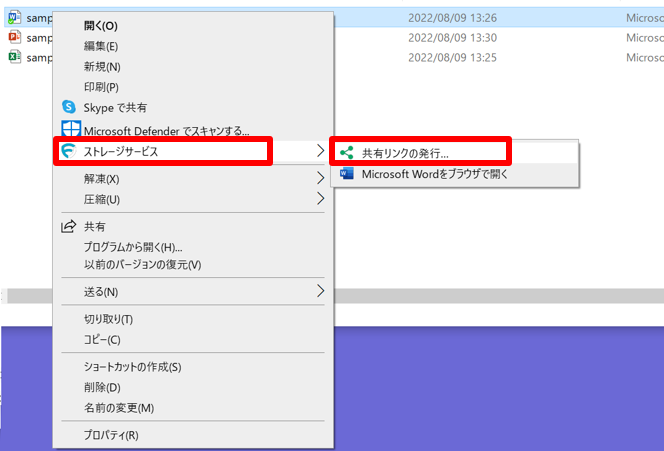
2.共有するファイルのアクションを設定し、「次へ」ボタンをクリックします。
アクション選択 :
・プレビュー 共有するファイルに対しプレビューのみを許可する場合に選択
・ダウンロード 共有するファイルに対しダウンロードを許可する場合に選択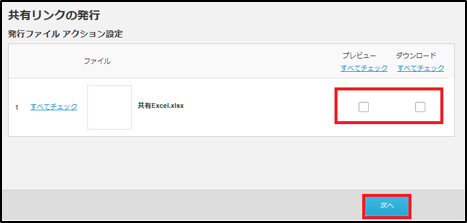
3.共有リンクの発行方法を選択し、ボタンをクリックします。
共有リンク発行の設定
リンクの通知方法
発行内容の確認
共有リンクのURLのみ発行し、発行したリンクは別途メールで送信する等により共有する方法です。
リンクをメールで送信
本サービスから共有リンクのURLを記載したメールを送信する方法です。
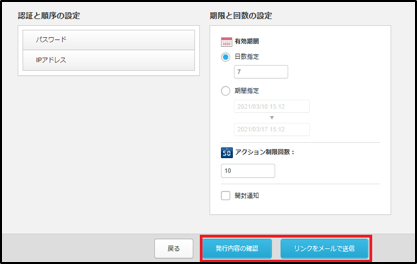
「発行手順の確認」によるリンクの通知方法
1.共有する内容を確認し、「共有リンクのURLを発行」ボタンをクリックします。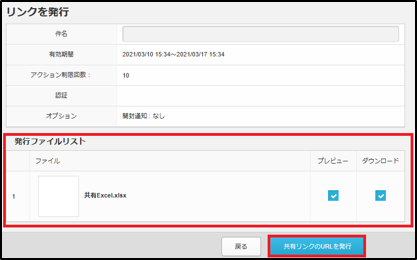
2.URLが発行されるので、「クリップボードにコピー」ボタンをクリックします。
3.メールソフトを利用し、共有先に送信します。
コピーしたURLをメール本文に貼り付け、共有先にお知らせします。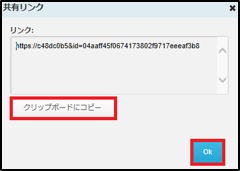
「リンクをメールで送信」によるリンクの通知方法
1.送信先の入力画面が表示されます。入力後、「送信内容の確認」をクリックします。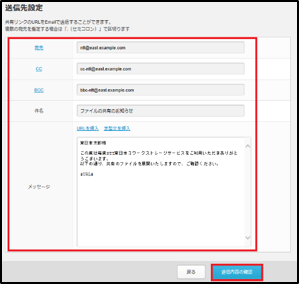
2.「URLを発行して送信」ボタンをクリックします。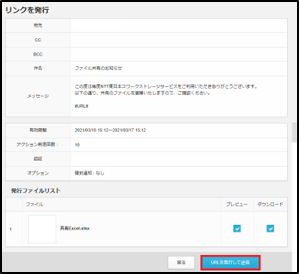
3.OKをクリックします(メールに記載されたURLが確認できます。)
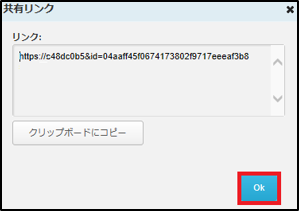
4.共有先に、共有に関するメールが本サービスから送られます。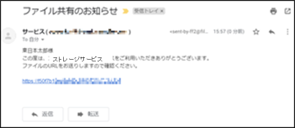
ここに注意
・【全社共有】フォルダ内のファイルを共有するには、管理者による【共有リンクの発行】の許可が必要となります。・【共有リンクの発行】の許可がない場合は、ファイルを右クリックしてもメニューの中に【リモートワークストレージ】は表示されません。
・パーソナルフォルダの場合、ファイルの共有は可能です。
